Med Chromecast 2 ökar Google pressen på konkurrenterna med en uppgraderad mediaspelare till ett lika lågt pris som den redan utmärkta föregångaren. Den sparsamt designade Chromecast 2 kan se mycket enkel och funktionsfattig ut till en början – men det finns mycket att hämta.
I denna artikel tipsar vi om några praktiska funktioner och lösningar som du kanske inte visste att din Chromecast 2 klarade. En del fungerar direkt ur lådan medan andra kräver att man köper till extra tillbehör. Den röda tråden är att mediaspelaren klarar men än man tror.
Häng med så berättar vi längs vägen:
- Ethernet finns inte inbyggd då Chromecast 2 är för liten men med en liten adapter går det att få trådbundet nätverk samtidigt som enheten laddas. En praktisk lösning om man tycker att det trådlösa nätverket hemma är för ostabilt. Den perfekta följeslagaren när wifi inte duger.
- Google ger ofta bort gratis filmer och musik som erbjudande till den som äger en Chromecast. Man behover inte göra mycket för att ta del av alla erbjudanden – bara logga in på ditt Google-konto och gå till Chromecast-sidan för erbjudanden och se vad som finns.
- Fördelen med att använda alla Googles tjänster är att många av dem fungerar med Chromecast. Exempelvis Presentationer. Bara starta applikationen på telefonen, surfplattan eller datorn och casta den till din tv eller skärm. Riktigt smart och smidigt för att visa fler.
- Chromecast 2 kan även användas för gaming då många spel stöder att blir castade till en större skärm. Det är inte direkt någon Xbox eller Playstation men för den enkla spelaren lär det fungera ypperligt väl.
- Har man några bra bilder att visa upp så går det ypperligt väl genom den inbyggda back-drop funktionen som lägger bilderna som bakgrundsbilder. Riktigt praktiskt.
- Vill man inte störa resten av huset när man ser på video eller tv via Chromecast kan man även casta materialet till mediaspelaren men behålla ljudet på exempelvis telefonen. Bara att lyssna på låg nivå eller plugga i hörlurarna samtidigt som bilden visas på stora skärmen.
- Om bildkvaliteten känns dålig när du castar från Chrome på datorn kan det vara för att bildinställningen är ställd lågt. Klicka på Cast-ikonen i Chrome (du måste installera ett tillägg för detta) och välj 720p eller 720p high bitrate för bättre bild. Standard är 480p är standard vilket kan vara lite väl lågt när man kollar på video.
- Har du en telefon med Android 4.4.2 eller nyare går det att casta hela telefonens skärm till en Chromecast. Det är inte alla smartphones på marknaden som klarar detta så kolla med Google om just din telefon stöds.
Har du fler tips som du vill dela med dig av? Skriv gärna en kommentar och berätta!


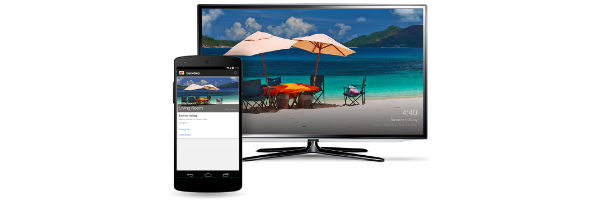

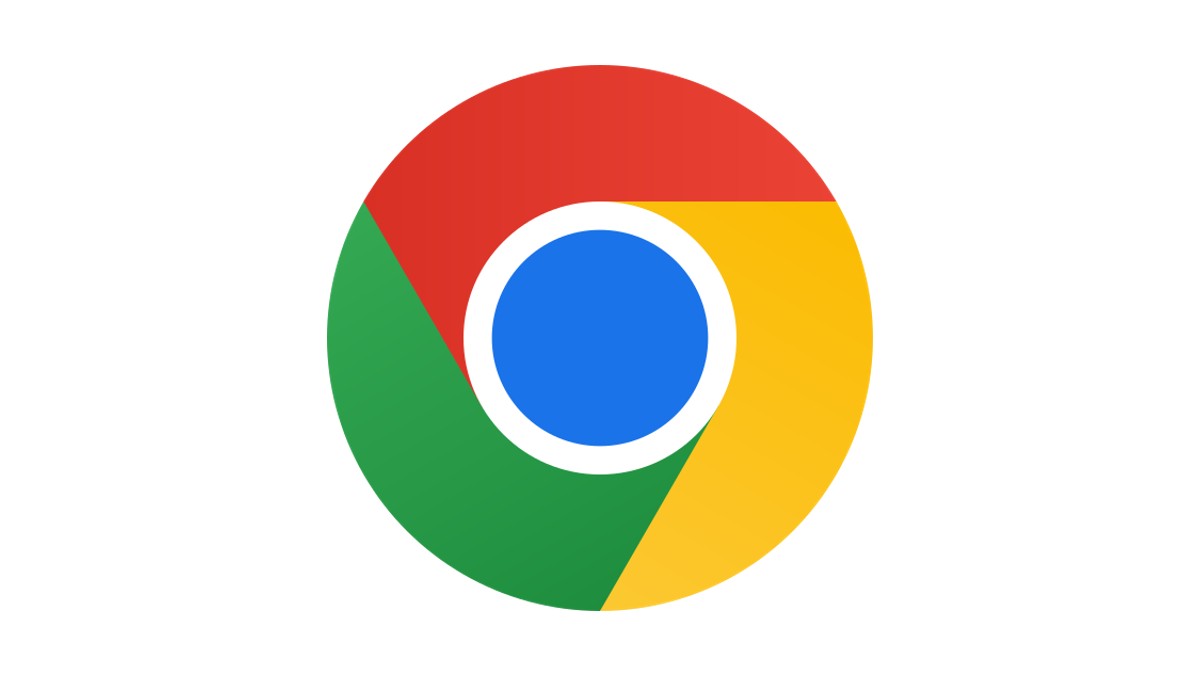

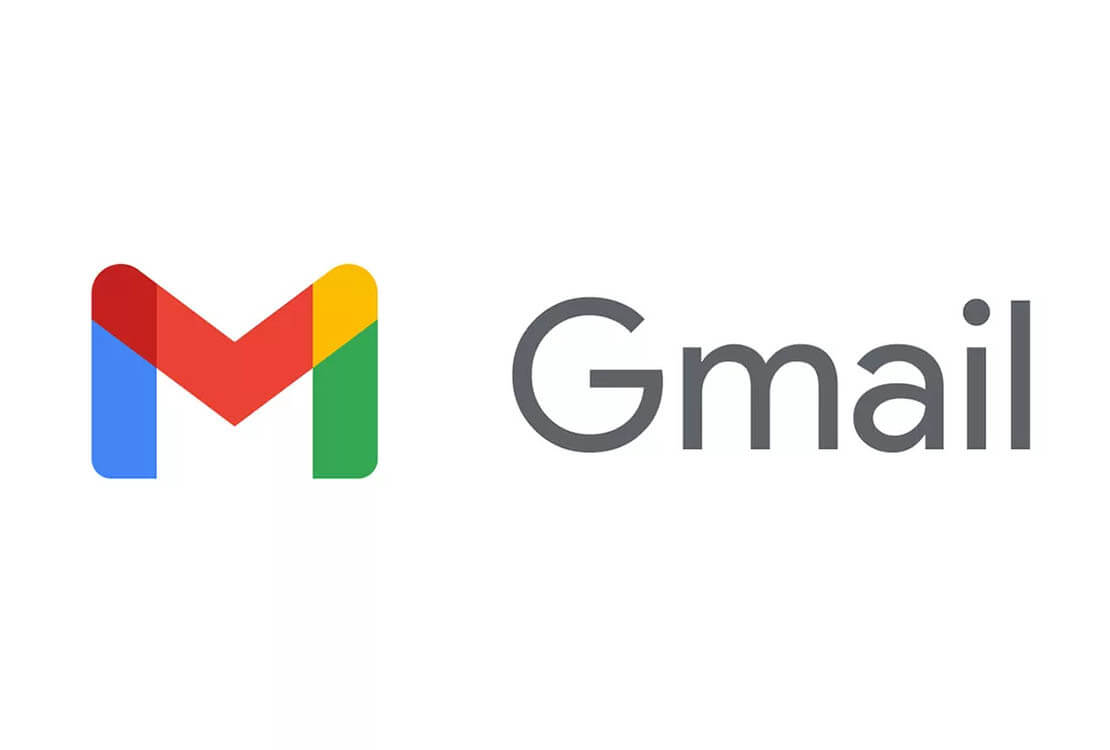
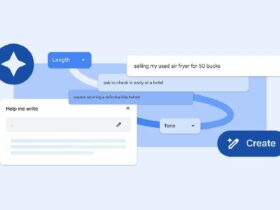
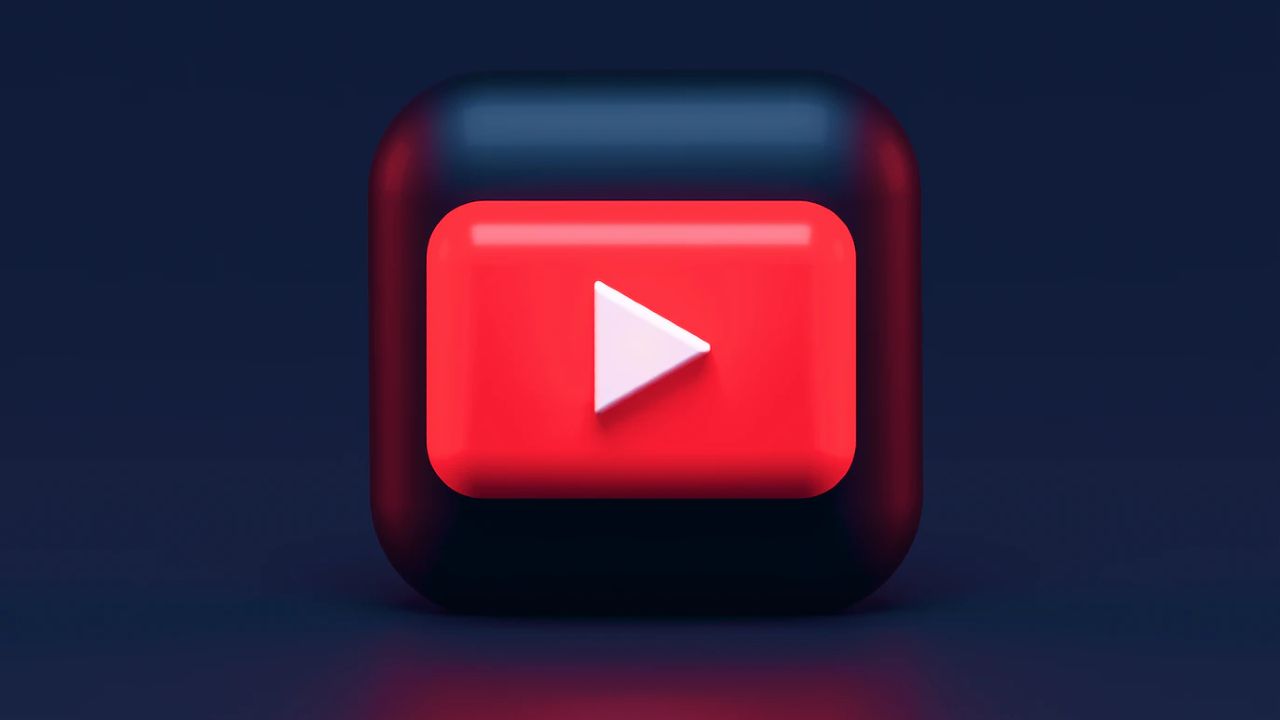

Hur gör man för att behålla ljudet o telefonen?
Undrar samma som fg kommentar. Hur får man ljudet att stanna i t ex telefonen för att lyssna med lurar?
Jag har precis samma fråga och tror helt enkelt att skribenten Mikael inte själv har en aning och att det dessutom är fel att det skulle gå.